Python 3.8.5 安装全攻略:从小白到大师的安装指南
发布时间: 2024-06-25 06:55:58 阅读量: 132 订阅数: 40 


Python3.8.5软件安装包
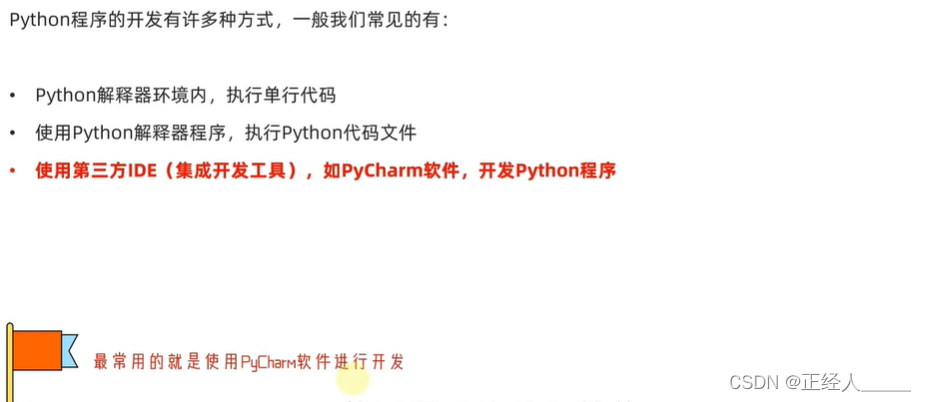
# 1. Python 3.8.5 安装概述
Python 3.8.5 是一款功能强大的编程语言,在数据科学、机器学习和 Web 开发等领域广泛应用。本章将概述 Python 3.8.5 的安装过程,包括系统要求、安装工具和环境配置。
**系统要求:**
* Windows:Windows 7 或更高版本
* Linux:CentOS、Debian、Fedora 或 Ubuntu
* macOS:macOS 10.9 或更高版本
**安装工具:**
* Windows:Python 安装程序
* Linux:GCC 或 Clang 编译器
* macOS:Homebrew 或 Python 官网
# 2. Python 3.8.5 安装准备
### 2.1 系统要求和依赖关系
在安装 Python 3.8.5 之前,需要确保系统满足以下要求:
| 系统 | 最低要求 | 推荐要求 |
|---|---|---|
| Windows | Windows 7 或更高 | Windows 10 或更高 |
| Linux | glibc 2.17 或更高 | glibc 2.31 或更高 |
| macOS | macOS 10.9 或更高 | macOS 11 或更高 |
此外,还需要安装以下依赖关系:
- **Windows:** Microsoft Visual C++ Redistributable for Visual Studio 2015-2019
- **Linux:** GCC 或 Clang 编译器,以及 zlib、openssl 和 readline 等开发库
- **macOS:** Xcode 命令行工具
### 2.2 安装工具和环境配置
#### 2.2.1 安装工具
根据不同的操作系统,需要安装相应的安装工具:
- **Windows:** Python 官方网站下载安装程序
- **Linux:** Git 和 Python 源代码包
- **macOS:** Homebrew 或 Python 官方网站下载安装程序
#### 2.2.2 环境配置
在安装 Python 之前,需要配置环境变量以确保系统能够识别 Python 命令。具体步骤如下:
- **Windows:**
- 打开控制面板 > 系统和安全 > 系统 > 高级系统设置 > 环境变量
- 在“系统变量”中,新建一个名为“Path”的变量,值为 Python 安装目录的 bin 目录路径,例如:`C:\Python38\bin`
- **Linux:**
- 打开终端,编辑 ~/.bashrc 文件
- 添加以下行:
```
export PATH=$PATH:/usr/local/bin
```
- 保存文件并执行 `source ~/.bashrc` 命令使更改生效
- **macOS:**
- 打开终端,编辑 ~/.zshrc 文件
- 添加以下行:
```
export PATH=$PATH:/usr/local/bin
```
- 保存文件并执行 `source ~/.zshrc` 命令使更改生效
# 3. Python 3.8.5 安装实践
### 3.1 Windows 系统安装
#### 3.1.1 下载安装程序
1. 访问 Python 官方网站:https://www.python.org/downloads/
2. 选择 Windows 系统版本,下载对应版本的安装程序(.exe 文件)。
3. 保存安装程序到本地计算机。
#### 3.1.2 安装过程详解
1. **运行安装程序:**双击下载的安装程序,启动安装向导。
2. **选择安装类型:**选择“Install Now”选项,开始安装过程。
3. **选择安装路径:**默认安装路径为 `C:\Python38`,可以根据需要更改。
4. **勾选附加选项:**可以选择勾选“Add Python 3.8 to PATH”选项,将 Python 添加到系统环境变量中。
5. **安装:**点击“Install”按钮开始安装。
6. **完成安装:**安装完成后,点击“Close”按钮关闭安装向导。
### 3.2 Linux 系统安装
#### 3.2.1 下载源代码
1. 在终端中输入以下命令下载 Python 源代码:
```
wget https://www.python.org/ftp/python/3.8.5/Python-3.8.5.tar.xz
```
2. 解压源代码:
```
tar -xvf Python-3.8.5.tar.xz
```
#### 3.2.2 编译安装过程
1. 进入解压后的源代码目录:
```
cd Python-3.8.5
```
2. 运行以下命令配置编译选项:
```
./configure --prefix=/usr/local
```
3. 编译 Python 源代码:
```
make
```
4. 安装 Python:
```
sudo make install
```
### 3.3 macOS 系统安装
#### 3.3.1 使用 Homebrew 安装
1. 安装 Homebrew 包管理器:
```
/bin/bash -c "$(curl -fsSL https://raw.githubusercontent.com/Homebrew/install/HEAD/install.sh)"
```
2. 使用 Homebrew 安装 Python:
```
brew install python
```
#### 3.3.2 使用 Python 官网安装
1. 下载 Python 安装程序:
```
curl -O https://www.python.org/ftp/python/3.8.5/python-3.8.5-macosx10.9.pkg
```
2. 安装 Python:
```
sudo installer -pkg python-3.8.5-macosx10.9.pkg -target /
```
# 4. Python 3.8.5 安装疑难解答
本章节将详细介绍 Python 3.8.5 安装过程中可能遇到的常见问题和高级安装问题,并提供相应的解决方案。
### 4.1 常见安装问题
#### 4.1.1 依赖库缺失问题
在安装 Python 3.8.5 时,可能会遇到依赖库缺失的问题。这通常是因为系统中缺少某些必需的库或组件。
**解决方案:**
- **Windows 系统:**使用 Microsoft Visual C++ Redistributable for Visual Studio 2015-2019 安装程序安装 Visual C++ 运行时库。
- **Linux 系统:**使用 `sudo apt-get install` 或 `sudo yum install` 安装缺少的库,例如 `zlib1g-dev`、`libssl-dev` 和 `libbz2-dev`。
- **macOS 系统:**使用 `brew install` 安装缺少的库,例如 `openssl` 和 `readline`。
#### 4.1.2 环境变量未配置问题
如果环境变量未正确配置,可能会导致 Python 无法正常运行。
**解决方案:**
- **Windows 系统:**在“系统属性”中找到“环境变量”,添加新的系统变量 `PATH`,值为 Python 安装目录的 `Scripts` 文件夹路径。
- **Linux 系统:**在 `.bashrc` 或 `.zshrc` 文件中添加以下行:
```
export PATH=$PATH:/usr/local/bin
```
- **macOS 系统:**在 `.bash_profile` 或 `.zshrc` 文件中添加以下行:
```
export PATH=$PATH:/usr/local/bin
```
### 4.2 高级安装问题
#### 4.2.1 自定义安装路径
默认情况下,Python 会安装在系统默认位置。但是,可以通过 `--prefix` 参数指定自定义安装路径。
**代码块:**
```
python3.8.5-installer --prefix=/opt/python3.8.5
```
**逻辑分析:**
该命令将 Python 3.8.5 安装到 `/opt/python3.8.5` 目录。
**参数说明:**
- `--prefix`:指定自定义安装路径。
#### 4.2.2 多版本共存安装
可以通过 `--install-option` 参数实现 Python 多版本共存安装。
**代码块:**
```
python3.8.5-installer --install-option="--install-purelib=/usr/local/lib/python3.8.5"
```
**逻辑分析:**
该命令将 Python 3.8.5 的纯 Python 库安装到 `/usr/local/lib/python3.8.5` 目录,从而与其他 Python 版本共存。
**参数说明:**
- `--install-option`:指定安装选项。
- `--install-purelib`:指定纯 Python 库的安装路径。
# 5. Python 3.8.5 环境配置和使用
### 5.1 环境变量配置
#### 5.1.1 PATH 环境变量设置
PATH 环境变量指定了系统在执行命令时搜索可执行文件的路径。为了在命令行中直接使用 Python 命令,需要将 Python 安装目录添加到 PATH 环境变量中。
在 Windows 系统中,打开“控制面板”>“系统和安全”>“系统”>“高级系统设置”>“环境变量”。在“系统变量”列表中找到 PATH 变量,并单击“编辑”。在“变量值”字段中,添加 Python 安装目录的路径,例如:
```
C:\Python38
```
在 Linux 和 macOS 系统中,打开终端窗口并运行以下命令:
```
export PATH=/path/to/python38:$PATH
```
其中 `/path/to/python38` 是 Python 安装目录的路径。
#### 5.1.2 PYTHONPATH 环境变量设置
PYTHONPATH 环境变量指定了 Python 解释器在导入模块时搜索模块的路径。如果需要导入自定义模块或第三方库,可以将它们的路径添加到 PYTHONPATH 环境变量中。
在 Windows 系统中,使用与 PATH 环境变量设置相同的方法设置 PYTHONPATH 环境变量。
在 Linux 和 macOS 系统中,运行以下命令:
```
export PYTHONPATH=/path/to/custom_modules:$PYTHONPATH
```
其中 `/path/to/custom_modules` 是自定义模块的路径。
### 5.2 Python 命令行使用
#### 5.2.1 Python 交互式命令行
Python 交互式命令行允许用户直接与 Python 解释器交互,输入 Python 语句并获得即时结果。要启动 Python 交互式命令行,请打开终端窗口并键入以下命令:
```
python
```
在交互式命令行中,可以输入 Python 语句并按 Enter 键执行。例如:
```
>>> print("Hello, world!")
Hello, world!
```
#### 5.2.2 Python 脚本运行
Python 脚本是包含 Python 语句的文件,可以保存为 .py 文件扩展名。要运行 Python 脚本,请在终端窗口中导航到脚本所在目录并键入以下命令:
```
python script.py
```
其中 `script.py` 是脚本的文件名。
例如,如果有一个名为 `hello_world.py` 的脚本,其内容为:
```python
print("Hello, world!")
```
则可以运行该脚本:
```
python hello_world.py
```
输出结果为:
```
Hello, world!
```
# 6.1 虚拟环境管理
### 6.1.1 使用 virtualenv 创建虚拟环境
virtualenv 是一个创建和管理 Python 虚拟环境的工具。虚拟环境是独立的 Python 解释器实例,具有自己的包和依赖项。这有助于隔离不同的项目和避免包冲突。
要创建虚拟环境,请使用以下命令:
```
virtualenv venv
```
其中 `venv` 是虚拟环境的名称。
### 6.1.2 管理和激活虚拟环境
要激活虚拟环境,请使用以下命令:
```
source venv/bin/activate
```
激活后,虚拟环境的包和命令将可用于当前 shell。
要退出虚拟环境,请使用以下命令:
```
deactivate
```
要删除虚拟环境,请使用以下命令:
```
rm -rf venv
```
0
0





